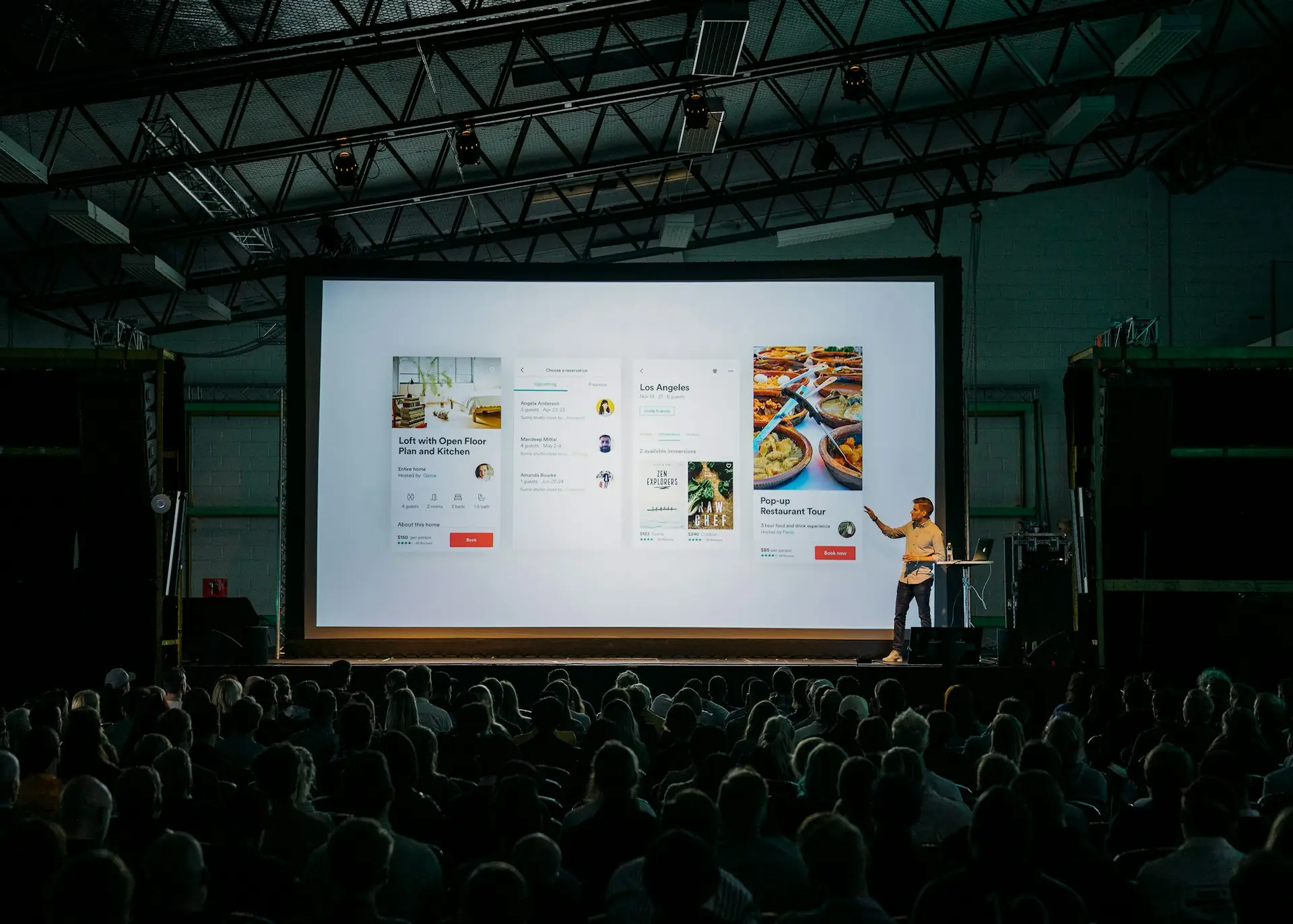
Hoe voeg je een video toe aan je PowerPoint presentatie?
Gepubliceerd op: 10 februari 2024
Leestijd: 6 min.
Auteur: Olderzaal, P
Inhoudsopgave
Hoe voeg je een video toe aan je PowerPoint presentatie?
In de wereld van presentaties is PowerPoint een onmisbaar hulpmiddel geworden. Of het nu gaat om een zakelijke vergadering, een collegezaal of zelfs een persoonlijke presentatie, PowerPoint biedt een breed scala aan functies om je verhaal kracht bij te zetten. Een van de meest dynamische manieren om je presentatie te verrijken, is door het toevoegen van een video. Dit kan helpen om de aandacht van je publiek vast te houden, complexe informatie te vereenvoudigen en een emotionele verbinding te creëren. Maar hoe pak je dit aan? In dit artikel verkennen we de stappen en bieden we tips om een video succesvol aan je PowerPoint-presentatie toe te voegen.Video invoegen in PowerPoint
Om te beginnen, open je de PowerPoint-presentatie waar je de video aan wilt toevoegen. Ga naar het tabblad ‘Invoegen’ in de bovenste menubalk. Hier vind je de optie ‘Video’. Je hebt meestal twee keuzes: ‘Video op mijn PC’, als je een bestand van je computer wilt invoegen, of ‘Onlinevideo’, als je een video van het internet wilt gebruiken. Nadat je de gewenste optie hebt gekozen, zoek je naar het videobestand dat je wilt invoegen en selecteer je het. PowerPoint ondersteunt verschillende videoformaten, waaronder MP4 en MOV, maar het is aan te raden om je video vooraf te controleren op compatibiliteit. Is jouw video niet in het gewenste formaat, probeer dan eerst ook dit om te zetten met een online tool.
Positioneren en formaat aanpassen
Zodra de video is ingevoegd, kun je deze verplaatsen naar de gewenste positie op de dia. Klik en sleep de video naar waar je hem wilt hebben. Je kunt ook de grootte aanpassen door de hoeken te slepen, zodat de video past binnen de lay-out van je dia. Het is belangrijk om de video niet te groot of te klein te maken, zodat deze goed zichtbaar is voor je publiek zonder de rest van je content te overschaduwen.
Afspeelopties configureren
Een cruciaal aspect van het toevoegen van een video aan je presentatie is het configureren van de afspeelopties. Klik met de rechtermuisknop op de video en selecteer ‘Video afspelen’ om verschillende opties te bekijken. Je kunt kiezen voor automatisch afspelen wanneer de dia verschijnt of handmatig afspelen met een klik. Bovendien kun je specifieke delen van de video selecteren om af te spelen, wat handig kan zijn als je slechts een segment van de video wilt tonen.
Video bewerken voor een professionele touch
PowerPoint biedt ook basisbewerkingsfuncties voor video’s. Je kunt de helderheid en het contrast aanpassen, kleurcorrecties toepassen of zelfs stijleffecten toevoegen. Hoewel deze bewerkingen niet zo uitgebreid zijn als die in gespecialiseerde videobewerkingssoftware, kunnen ze toch helpen om je video beter in je presentatie te laten passen. Experimenteer met deze opties om te zien wat het beste werkt voor jouw specifieke video en presentatie.
Audio overwegingen
Een aspect dat vaak over het hoofd wordt gezien, is de audio van de video. Zorg ervoor dat het geluidsvolume aangepast is en niet interfereert met je eigen spreken of overweldigt. In sommige gevallen wil je misschien de audio volledig uitschakelen, vooral als de video dient als achtergrond of ter ondersteuning van je punten zonder gesproken woord.
Creatieve toepassingen van video in presentaties
Het toevoegen van een video kan meerwaarde bieden op verschillende manieren. Gebruik bijvoorbeeld een korte introductievideo om je presentatie te beginnen met een krachtige impact. Of voeg testimonials van klanten toe in een bedrijfspresentatie om vertrouwen en geloofwaardigheid op te bouwen. In educatieve settings kan een goed gekozen video complexe concepten verduidelijken en de leerervaring verrijken.
Veelgemaakte fouten vermijden
Een veelgemaakte fout is het invoegen van een te lange video, wat kan leiden tot desinteresse of tijdgebrek om je presentatie af te ronden. Kies voor korte, gerichte video’s die je boodschap ondersteunen zonder af te leiden. Zorg er ook voor dat de video van hoge kwaliteit is; een lage resolutie of slechte audio kan afbreuk doen aan je professionaliteit.
De kracht van video in PowerPoint
Het integreren van video in PowerPoint-presentaties biedt een krachtig hulpmiddel om je boodschap over te brengen. Door de stappen in dit artikel te volgen en aandacht te besteden aan de details, kun je ervoor zorgen dat je video’s een versterkende rol spelen in je presentaties. Vergeet niet te experimenteren met verschillende formaten en stijlen om te zien wat het beste werkt voor jouw specifieke behoeften en publiek.